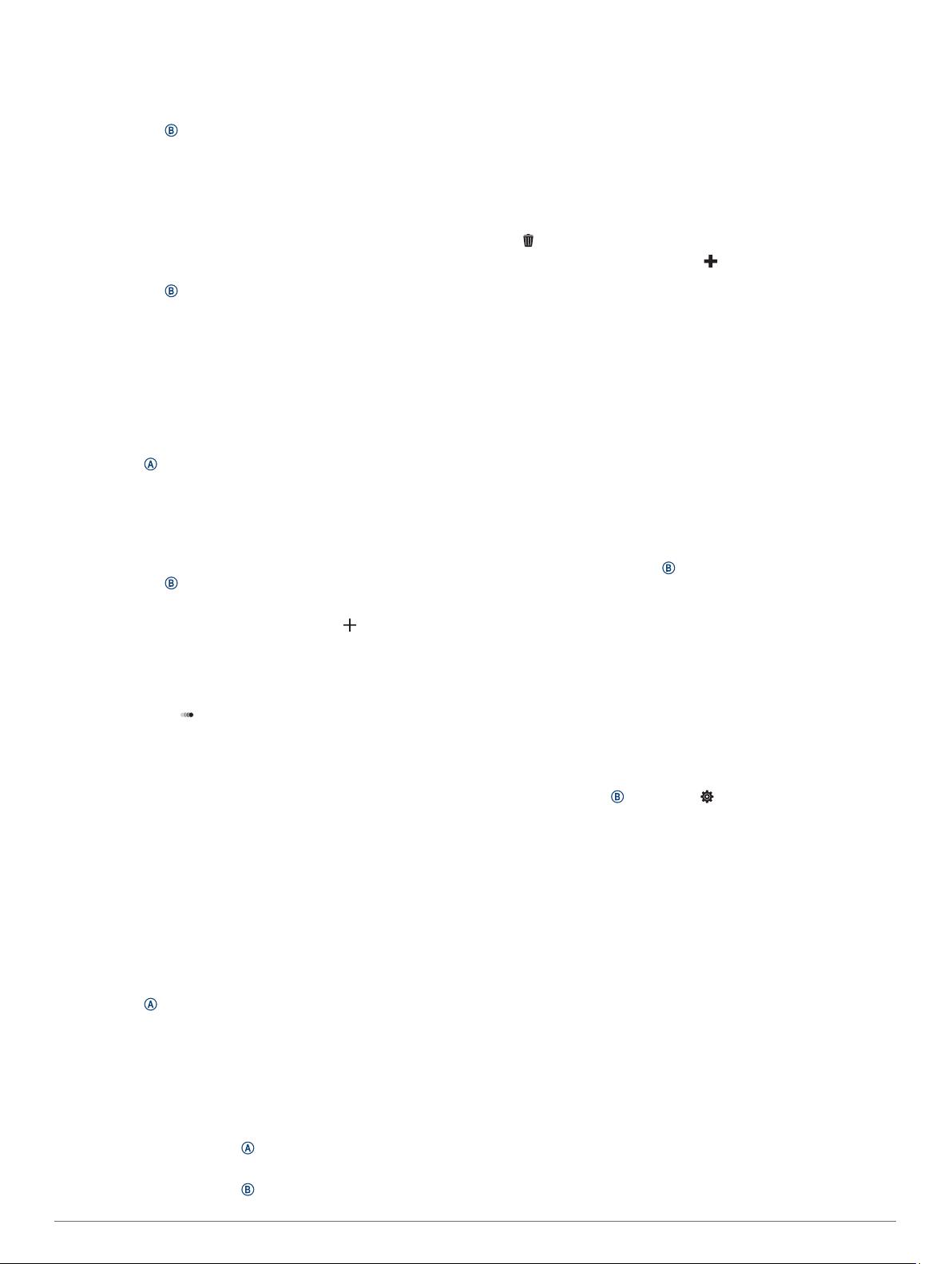
отредактировать существующий циферблат
(Редактирование циферблата, стр. 20) или создать новый
(Создание пользовательского циферблата, стр. 20).
1В режиме отображения циферблата нажмите и
удерживайте .
2Выберите Циферблат.
3Для просмотра доступных циферблатов проведите
пальцем вправо или влево по экрану.
4Коснитесь сенсорного экрана, чтобы выбрать циферблат.
Редактирование циферблата
Вы можете изменить стиль и поля данных циферблата.
1В режиме отображения циферблата нажмите и
удерживайте .
2Выберите Циферблат.
3Для просмотра доступных циферблатов проведите
пальцем вправо или влево по экрану.
4Проведите пальцем вверх, чтобы отредактировать
циферблат.
5Выберите параметр, который необходимо изменить.
6Проводите пальцем по экрану вверх или вниз для
переключения между параметрами.
7Выберите , чтобы выбрать параметр.
8Коснитесь сенсорного экрана, чтобы выбрать циферблат.
Создание пользовательского циферблата
Вы можете создать новый циферблат, выбрав компоновку,
цвета и дополнительные данные.
1В режиме отображения циферблата нажмите и
удерживайте .
2Выберите Циферблат.
3Проведите по экрану влево и выберите .
4Для просмотра вариантов фонового изображения часов
проведите пальцем вверх или вниз по экрану, коснитесь
экрана, чтобы выбрать отображаемое фоновое
изображение.
СОВЕТ. значок указывает на то, что это фоновое
изображение циферблата является динамическим.
5Для просмотра доступных цифровых или аналоговых
циферблатов проведите пальцем вверх или вниз по
экрану, коснитесь экрана, чтобы выбрать отображаемый
циферблат.
6Для просмотра цветовых обозначений проведите
пальцем вверх или вниз по экрану, коснитесь экрана,
чтобы выбрать отображаемый цвет.
7Выберите каждое поле данных, которое необходимо
изменить, и выберите данные для отображения.
Настраиваемые поля данных для данного циферблата
выделены белой рамкой.
8Проведите влево для настройки маркеров времени.
9Для просмотра маркеров времени проведите пальцем
вверх или вниз по экрану.
10Выберите .
Устройство установит новый циферблат в качестве
активного циферблата.
Настройка меню элементов управления
В меню элементов управления можно добавлять, удалять и
менять порядок пунктов меню быстрого доступа
(Использование меню элементов управления, стр. 1).
1Нажмите и удерживайте .
На экране появится меню элементов управления.
2Нажмите и удерживайте .
Меню элементов управления будет переключено в режим
редактирования.
3Выберите пункт меню быстрого доступа, который
необходимо настроить.
4Выберите один из следующих вариантов:
• Чтобы изменить местоположение пункта меню
быстрого доступа, выберите его новую позицию в
меню элементов управления или перетащите его в
новое место.
• Чтобы удалить пункт меню быстрого доступа, нажмите
.
5При необходимости нажмите , чтобы добавить пункт
меню быстрого доступа в меню элементов управления.
ПРИМЕЧАНИЕ. данная опция становится доступной
только после удаления хотя бы одного пункта меню
быстрого доступа.
Настройка управления при помощи
ярлыков
Вы можете настроить ярлык для управления избранным
элементом, например кошельком Garmin Pay или
элементами управления музыкой.
1В режиме отображения циферблата проведите пальцем
вправо по экрану.
2Выберите один из следующих вариантов:
• Если вы настраиваете ярлык впервые, проведите по
экрану вверх и выберите Параметры.
• Если вы уже настраивали ярлык, нажмите и
удерживайте кнопку и выберите Настройки
функций быстрого доступа.
3Выберите управление при помощи ярлыков.
Если провести вправо по циферблату часов, появится экран
управления при помощи ярлыков.
Настройки занятий и приложений
Эти параметры позволяют настроить каждое
предварительно загруженное приложение для занятий в
соответствии с вашими потребностями. Например, можно
настроить экраны данных и включить функции оповещения
и тренировок. Для некоторых типов занятий некоторые
настройки могут быть недоступны.
Удерживая кнопку , выберите > Занятия и
приложения, выберите занятие и выберите настройки
занятия.
Цвет акцентов: выбор цвета выделения для каждого
занятия, облегчающего определение активных занятий.
Оповещения: настройка оповещений для тренировок
(Оповещения, стр. 21).
Auto Lap: настройка параметров функции Auto Lap® (Auto
Lap, стр. 22).
Auto Pause: установка для устройства возможности
остановки записи данных при прекращении движения или
при снижении скорости ниже указанного уровня
(Использование Auto Pause®, стр. 22).
Автозаезд: активация автоматического обнаружения
устройством участков движения на лыжах с помощью
встроенного акселерометра.
Смена страниц: автоматический переход между всеми
экранами данных занятия при включенном таймере
(Использование функции смены страниц, стр. 22).
Автоматическая смена подхода: автоматическое начало и
завершение подходов устройством при выполнении
упражнений во время силовой тренировки.
20 Настройка устройства

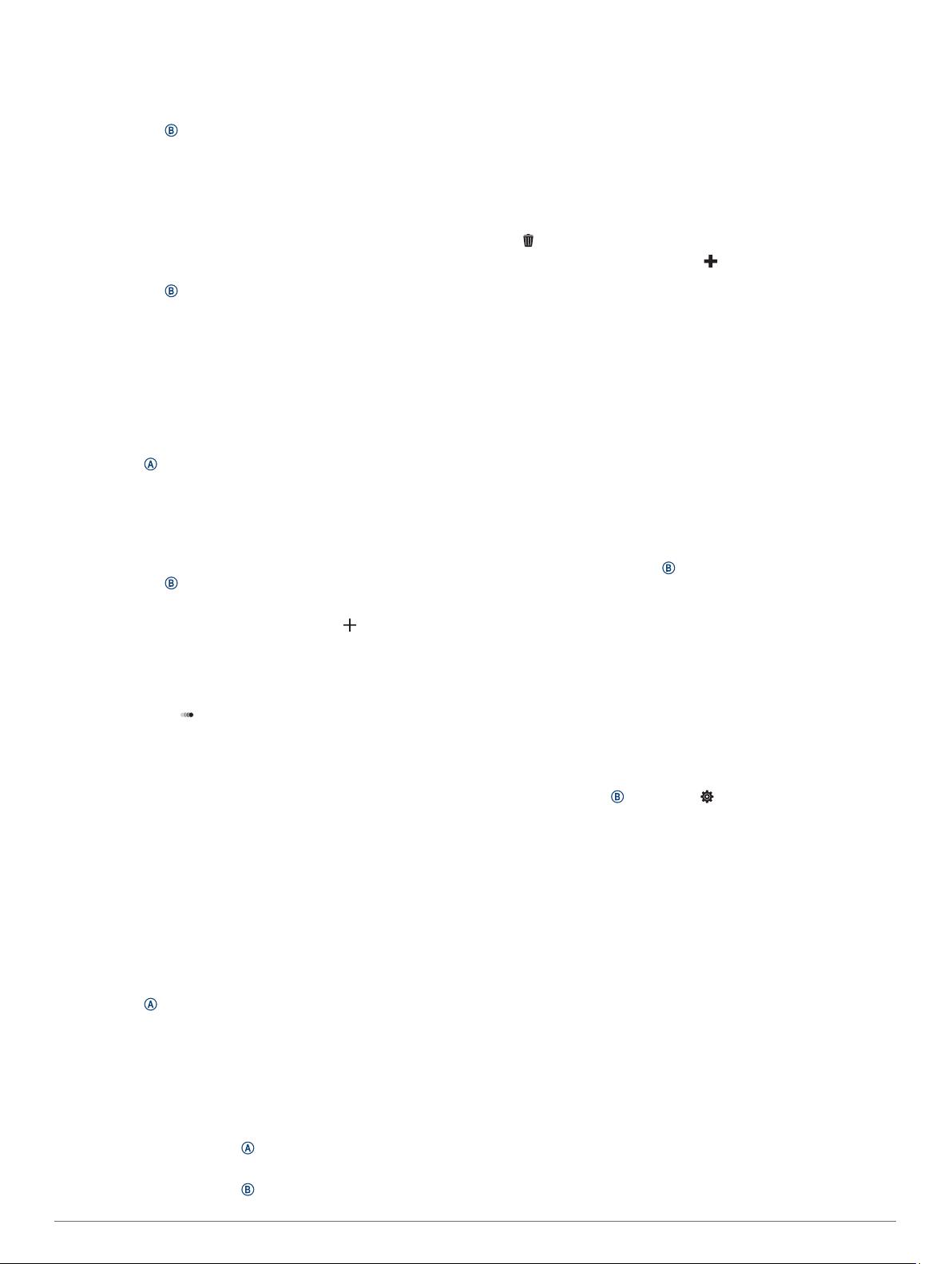
 Garmin Vivomove Sport
Garmin Vivomove Sport  Garmin Fenix 7X Pro
Garmin Fenix 7X Pro  Garmin Fenix 6X
Garmin Fenix 6X  Garmin Venu 2 Plus
Garmin Venu 2 Plus  Garmin Quatix 7 Pro
Garmin Quatix 7 Pro  Garmin Vivomove 3s
Garmin Vivomove 3s  Garmin Instinct Crossover
Garmin Instinct Crossover  Garmin Tactix 8
Garmin Tactix 8  Garmin Fenix 7s Pro
Garmin Fenix 7s Pro  Garmin Quatix 7X
Garmin Quatix 7X  Garmin Vivomove HR
Garmin Vivomove HR  Garmin Forerunner 965
Garmin Forerunner 965  Garmin Swim 2
Garmin Swim 2  Garmin Forerunner 645 Music
Garmin Forerunner 645 Music  Garmin Forerunner 35
Garmin Forerunner 35  Garmin Venu 3
Garmin Venu 3  Garmin Tactix Delta
Garmin Tactix Delta  Garmin Venu SQ
Garmin Venu SQ  Garmin Forerunner 935
Garmin Forerunner 935  Garmin Vivoactive 3 Music
Garmin Vivoactive 3 Music
Добавить комментарий